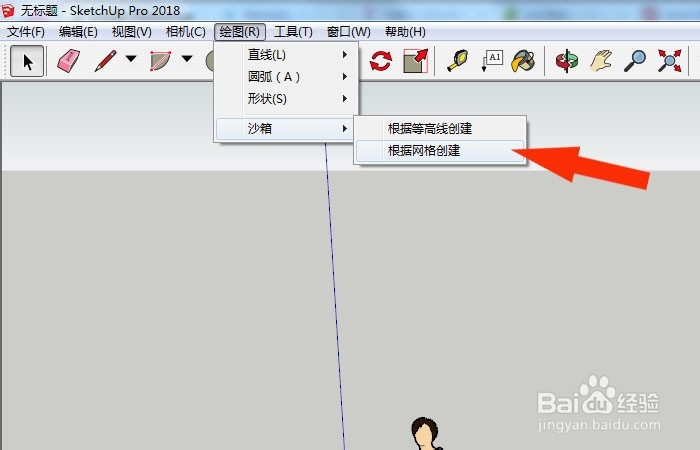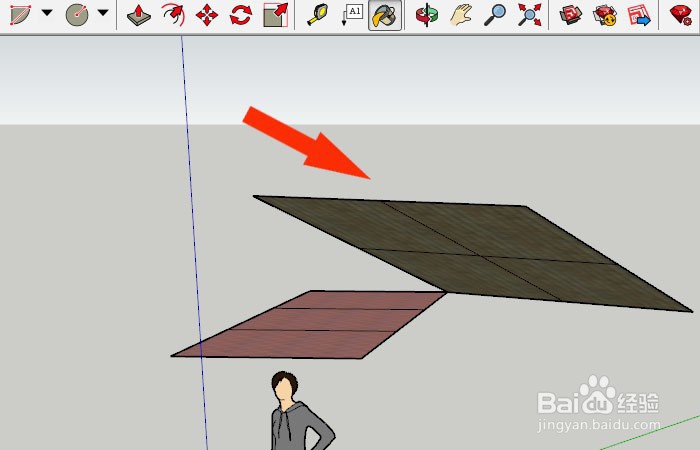SketchUp2018中怎么创建网格图形
1、 打开SketchUp2018软件,可以看到程序的界面和菜单,鼠标左键单击菜单工具栏中的【绘图】,并选择【网格创建】,如下图所示。
2、 接着,在绘图区,通过鼠标左键绘制出网格的边线图形出来,如下图所示。
3、 然后,鼠标左键边线的中点,绘制出网格图形,如下图所示。
4、 接着,通过鼠标左键网格图形上添加新的网格图形边框,如下图所示。
5、 然后,鼠标左键调整好网格边线的宽度,如下图所示。
6、 接着,给网格图形添加材质,比如选择屋顶的材质,如下图所示。
7、 最后,在绘图区通过鼠标左键选择网格图形,并添加好材质,如下图所莲镘拎扇示。通过这样的操作就可以学会SketchUp2018中创建网格图形了。
声明:本网站引用、摘录或转载内容仅供网站访问者交流或参考,不代表本站立场,如存在版权或非法内容,请联系站长删除,联系邮箱:site.kefu@qq.com。
阅读量:81
阅读量:90
阅读量:33
阅读量:64
阅读量:47